컴퓨터 CPU 온도 확인 및 GPU 정상 온도 체크 방법
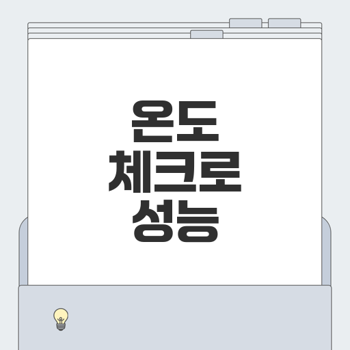
HWMonitor 다운로드 및 설치 방법
컴퓨터를 사용하는 대부분의 사람들은 온도 관리의 중요성을 잘 알고 계신데요, 오늘은 이러한 온도 모니터링을 도와주는 유용한 프로그램인 HWMonitor의 다운로드 및 설치 방법에 대해 알아보겠습니다. 💻✨
HWMonitor 소개 및 기능
HWMonitor는 컴퓨터의 하드웨어 상태를 실시간으로 체크해주는 소프트웨어입니다. 이 프로그램을 사용하면 CPU, GPU, 메인보드, SSD뿐만 아니라 하드 디스크의 온도와 전력 소비량, 사용률도 확인할 수 있습니다. 🖥️
"온도 관리의 중요성을 깨닫고 나서는 컴퓨터 사용이 훨씬 쾌적해졌다!"
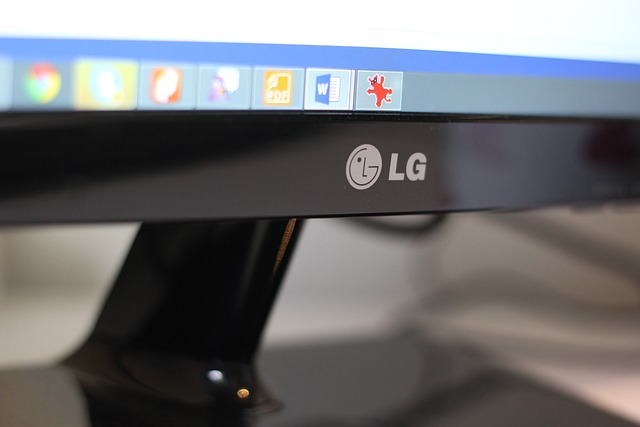
특히 고사양 게임이나 렌더링 작업을 할 때, HWMonitor를 통해 각 부품의 온도를 체크하면 문제가 발생하기 전에 미리 대처할 수 있습니다. 모든 정보가 한눈에 들어오기 때문에 직관적이고 간편한 사용법이 매력입니다.
다운로드 방법 안내
HWMonitor를 다운로드하는 것은 매우 간단합니다. 다음과 같은 절차를 따라주세요:
- 웹 브라우저를 열고 검색창에 "cpuid hwmonitor"를 입력합니다.
- 공식 웹사이트에 접속하고 다운로드 링크를 클릭합니다.
- 다운로드가 완료되면, 파일을 찾아서 더블 클릭하여 설치를 시작합니다.
다운로드 과정은 단 몇 번의 클릭으로 끝나므로, 그리 어렵지 않습니다. 😊
설치 및 초기 설정
다운로드가 완료되면 다음 단계로 설치를 진행해볼까요?
- 다운로드한 설치 파일을 실행합니다.
- 설치 마법사의 지시에 따라 필요한 옵션을 선택하고, '다음' 버튼을 클릭해주면 됩니다.
- 설치가 완료되면 바탕화면이나 시작 메뉴에서 HWMonitor 아이콘을 찾아 실행합니다.
프로그램이 실행되면, 첫 화면에서 temperatures 항목을 확인할 수 있습니다. 이곳에서 CPU와 GPU의 온도를 실시간으로 확인할 수 있어, 고사양 작업 진행 시 문제를 사전에 감지할 수 있습니다. 기존에 사용하던 다른 온도 모니터링 프로그램보다 훨씬 더 직관적이고 쉽게 사용할 수 있습니다. 😄
HWMonitor는 사용자에게 온도 관리가 얼마나 중요한지 깨닫게 해줍니다. 정기적으로 이 소프트웨어를 사용하여 컴퓨터의 상태를 확인하고 관리해 보세요. 이렇게 간단한 관리로 오래도록 컴퓨터를 쾌적하게 사용할 수 있습니다! 😇
👉HWMonitor 설치하기CPU 온도 실시간 확인하기
컴퓨터의 CPU 온도는 시스템의 안정성과 성능에 큰 영향을 미칩니다. 특히 고사양 작업을 수행하는 사용자라면 더욱 주의해야 할 부분입니다. 이번 섹션에서는 CPU 온도를 실시간으로 확인하는 방법, 고사양 작업 시 온도 변화 및 온도 관리의 중요성에 대해 알아보겠습니다. 🖥️💡
CPU 온도 측정 방법
컴퓨터의 CPU 온도를 실시간으로 확인하기 위해서는 적절한 소프트웨어가 필요합니다. 가장 많이 추천되는 도구 중 하나는 HWMonitor입니다. 이 프로그램을 통해 CPU의 온도뿐만 아니라 GPU, 메인보드, SSD, 하드디스크 등의 온도를 한눈에 확인할 수 있죠.
- HWMonitor 다운로드:
- 웹사이트에서 "cpuid hwmonitor"를 검색하여 프로그램을 다운로드합니다.
- 설치 과정은 매우 간단하며, 클릭 몇 번으로 종료됩니다.
- 프로그램 실행:
- 설치가 완료되면 바탕화면에서 HWMonitor를 실행하세요.
- 첫 화면에서 "temperatures" 항목을 찾아보세요. 각 부품의 현재 온도를 실시간으로 확인할 수 있습니다.
"컴퓨터의 온도를 주기적으로 확인하는 것이 성능 유지에 필수적입니다."

고사양 작업 시 온도 변화
고사양의 게임이나 렌더링 작업을 진행하면 CPU 온도는 자연스럽게 상승하게 됩니다. 일반적으로 CPU 온도는 평상시 30도~50도 사이를 유지하지만, 고사양 작업 중에는 70도~80도까지 올라갈 수 있습니다.
- 예시: 제가 고사양 게임을 실행할 때, CPU 온도가 75도까지 상승한 적이 있었습니다. 이때 쿨러 청소와 서멀구리스 재도포를 통해 온도를 낮출 수 있었답니다.
아래 표는 각각의 CPU 온도가 어떤 상태를 나타내는지 보여줍니다.
온도 관리의 중요성
컴퓨터의 온도 관리가 중요한 이유는 여러 가지가 있습니다. 높은 온도는 컴퓨터 부품의 수명을 단축시키고, 시스템 안정성에 영향을 미쳐 버벅임이나 프리징 현상이 발생할 수 있습니다.
- 정기적인 관리의 필요성: 쿨러의 작동 상태를 체크하고, 서멀구리스를 주기적으로 재도포하는 것이 좋습니다.
- 온도 관리를 통해 얻는 이점: 온도 관리에 신경 쓰면 컴퓨터의 성능이 향상되고, 장기적으로는 오래 사용할 수 있습니다.
정기적인 온도 측정과 관리는 컴퓨터 성능을 지키는 가장 기본적이고 중요한 작업입니다. 지금 바로 HWMonitor를 설치하고, CPU 온도를 관리해보세요! 🛠️✨
👉CPU 온도 측정하기GPU 온도 확인 및 관리 팁
컴퓨터를 오래 사용하거나 고사양 게임을 할 때, GPU의 온도 관리는 매우 중요한 요소입니다. 지나치게 높은 온도는 성능 저하 및 하드웨어 손상의 원인이 될 수 있기 때문입니다. 이번 섹션에서는 GPU 온도를 어떻게 체크하고, 안전한 범위를 유지하며, 과열 방지 관리 방법을 안내해 드리겠습니다.
GPU 온도 체크 방법
GPU의 온도를 체크하는 가장 간편한 방법은 HWMonitor와 같은 온도 모니터링 프로그램을 사용하는 것입니다. HWMonitor는 각종 하드웨어의 상태를 실시간으로 파악할 수 있는 프로그램으로, 설치가 매우 간단합니다. 이 프로그램을 통해 CPU 및 GPU 온도뿐만 아니라 메인보드, SSD, 하드디스크의 온도까지 확인할 수 있습니다.
- 프로그램 다운로드: 공식 웹사이트에서 HWMonitor를 다운로드합니다.
- 프로그램 실행: 설치 후 프로그램을 실행하면 첫 화면에 temperatures 항목에서 모든 부품의 온도를 확인할 수 있습니다.
- 온도 모니터링: 고사양 게임을 실행하며 GPU 온도를 확인하면, 실제 온도를 모니터링해 즉각적인 피드백을 받을 수 있습니다. 예를 들어, GPU 온도가 80도 이상으로 올라가면 즉시 대응이 필요합니다.

안전 온도 범위 확인
일반적으로 GPU의 정상적인 온도 범위는 30도에서 50도 사이입니다. 그러나 고사양의 게임이나 작업 시에는 GPU 온도가 최대 80도 이하에서 유지되는 것이 이상적입니다. 이러한 온도 범위를 초과하게 되면, 성능 저하나 하드웨어 손상이 발생할 수 있습니다.
과열 방지 관리 방법
- 주기적인 청소: 컴퓨터 내부 먼지를 주기적으로 청소해 주면 팬의 효율을 높이고, 공기의 흐름을 원활하게 만들어 GPU의 온도를 낮출 수 있습니다.
- 서멀구리스 재도포: 시간이 지나면서 서멀구리스가 경화되면 열 전도율이 떨어집니다. 주기적으로 서멀구리스를 재도포하여 GPU가 더 효율적으로 열을 발산할 수 있도록 관리하세요.
- 팬 소음 및 전력 관리 체크: 팬의 소음이 커지거나 전력 관리 설정이 비정상적일 경우, 온도가 높아질 수 있습니다. 필요한 경우 팬 속도를 조절하거나 전력 관리를 새롭게 설정해 보세요.
“GPU의 건강한 온도를 유지하는 것은 PC 성능의 기본입니다.”
위의 팁들을 통해 GPU의 온도를 효과적으로 체크하고 관리함으로써, 장치의 성능을 극대화하고 오랫동안 안정적으로 사용할 수 있습니다. 😄
👉GPU 온도 관리하기컴퓨터 부품별 온도 체크 기능
컴퓨터의 성능을 극대화하기 위해서는 부품별 온도 관리가 필수적입니다. 온도가 과도하게 상승하면 부품의 성능 저하나 궁극적으로 고장을 초래할 수 있습니다. 이번 섹션에서는 메인보드와 SSD, 하드디스크 온도 관리에 대해 알아보겠습니다. 🔍
메인보드 및 SSD 온도 확인
메인보드와 SSD는 컴퓨터의 핵심 부품 중 하나로, 이들의 온도를 정기적으로 확인하는 것이 중요합니다. 메인보드는 컴퓨터의 모든 부품과 연결되어 있으며, 온도가 올라가면 시스템 성능에 직접적인 영향을 미칠 수 있습니다.
SSD의 경우, 온도가 정상 범위(30-50도) 내에서 유지되어야 합니다. 과열되면 데이터 전송 속도가 느려질 뿐만 아니라, 재빨리 고장이 날 수 있습니다.
온도 확인을 위해 사용하는 가장 효과적인 방법 중 하나는 HWMonitor 프로그램을 설치하는 것입니다. 이 프로그램은 모든 부품의 온도를 실시간으로 모니터링해 줍니다.
"온도 관리가 뭐 얼마나 중요하겠어" 했던 과거의 저를 반성하게 만든 경험입니다.

하드디스크 온도 관리
하드디스크는 데이터 저장을 담당하는 중요한 부품으로, 안정적인 온도 관리가 필수적입니다. 일반적으로 하드디스크의 온도는 30도에서 50도 사이가 이상적입니다.
하드디스크가 과열되면 데이터 손실의 우려가 커집니다. 따라서 주기적으로 온도를 체크하고, 나중에 사용할 것을 감안하고 데이터를 백업하는 것도 좋은 방법입니다. HWMonitor를 통해 쉽게 확인할 수 있으며, 필요 시 냉각팬 추가 설치를 고려해 보는 것도 좋습니다. 💾
부품별 온도 기준 및 관리
부품별로 정해진 온도 기준을 넘어가면, 성능 저하와 부품 손상이 발생할 위험이 있습니다. 일반적으로 다음과 같은 온도 기준을 유지해야 합니다:
- CPU: 대기 중에 30도~50도, 고사양 작업 시 70도 이하
- GPU: 대기 상태에서 30도~40도, 고사양 작업 사회 80도 이하
- 메인보드 및 SSD: 30도~50도
온도를 체크하는 건 어렵지 않지만, 이를 지속적으로 관리하는 것이 중요합니다. CPU와 GPU의 쿨러 상태를 점검하고, 필요할 경우 서멀구리스를 재도포하여 열전달 효율을 높이는 것이 좋은 관리 방법입니다. 🌡️
정기적으로 하드웨어를 청소하고 팬 상태를 점검하는 등 온도 관리의 중요성을 잊지 말아야 합니다. 부품의 수명을 늘리고 성능을 최적화하는 데 이 점이 크게 도움이 될 것입니다.
오늘 소개한 팁들로 온도를 효과적으로 관리하여 쾌적한 컴퓨터 사용 경험을 즐기세요! 🎮
👉모든 부품 온도 체크하기온도 관리의 필요성과 결론
컴퓨터의 성능을 최대로 끌어내기 위해서는 온도 관리를 소홀히 해서는 안 됩니다. 정기적인 온도 체크, 성능 향상, 그리고 효과적인 청소 및 유지보수 팁을 통해 우리의 소중한 컴퓨터를 건강하게 유지할 수 있습니다. 이제 각 하위 섹션을 통해 자세히 알아보겠습니다.
정기적인 온도 체크의 중요성
컴퓨터의 부품, 특히 CPU와 GPU는 열에 매우 민감합니다. 과열이 지속되면 성능 저하나 하드웨어 손상을 초래할 수 있습니다. 따라서 온도를 정기적으로 체크하는 것이 중요합니다. 예를 들어, 고사양 게임을 할 때 CPU 온도가 70도를 넘는다면, 이는 컴퓨터에 심각한 스트레스를 주고 있다는 신호입니다.
"온도 관리가 뭐 얼마나 중요하겠어"라고 생각했지만, 실제로 온도를 체크하고 관리한 후 성능이 눈에 띄게 개선되었습니다.
물론, 온도를 확인하는 것은 귀찮을 수 있지만, HWMonitor와 같은 프로그램을 활용하면 쉽게 모니터링할 수 있습니다. 각 부품의 온도 변화가 실시간으로 기록되므로, 문제가 생기기 전에 예방할 수 있습니다. 😎
온도 관리로 성능 향상
온도를 관리하면 성능 향상의 효과를 직접적으로 경험할 수 있습니다. CPU의 온도가 평